7.2 Comment réinstaller manuellement le plugin Rebus pour votre application 3D ?
S'il vous plaît assurez-vous que votre application 3D est fermée pendant tout le processus.
Ouvrez les préférences de RebusDrop (clic droit sur l'icône RebusDrop > Preferences...).
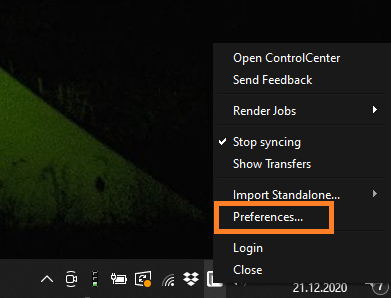
Sous "Paths", vous pouvez sélectionner le logiciel 3D que vous souhaitez utiliser pour le rendu en ligne, dans la section "My 3D applications".
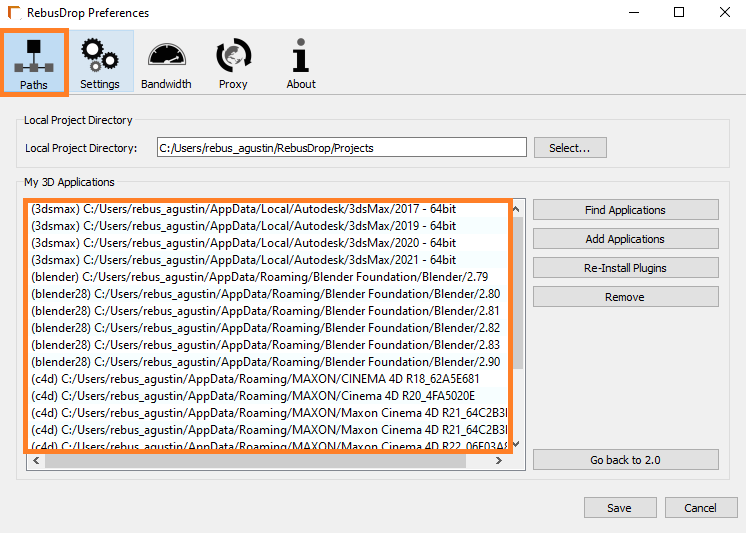
Cliquez sur "Remove" et l'application sera supprimée de la liste.
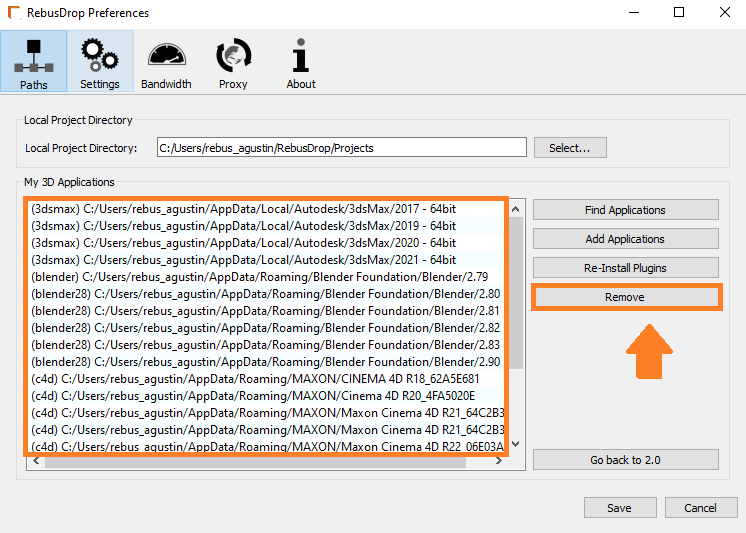
Cliquez sur "Save".
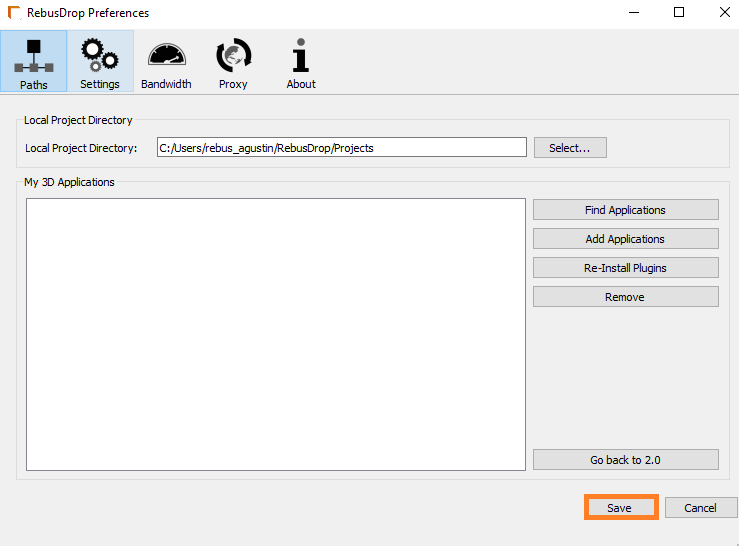
Ouvrez à nouveau les préférences de RebusDrop et cliquez sur "Find Applications". Le RebusDrop trouvera automatiquement votre application 3D.
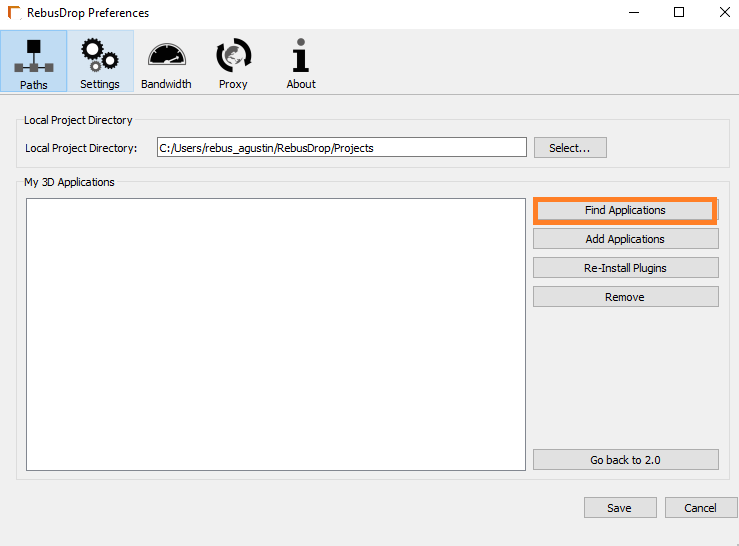
Sélectionnez le logiciel 3D que vous souhaitez utiliser pour le rendu en ligne, cliquez sur "Re-install Plugins" et laissez le processus se dérouler (cette étape peut prendre quelques minutes).
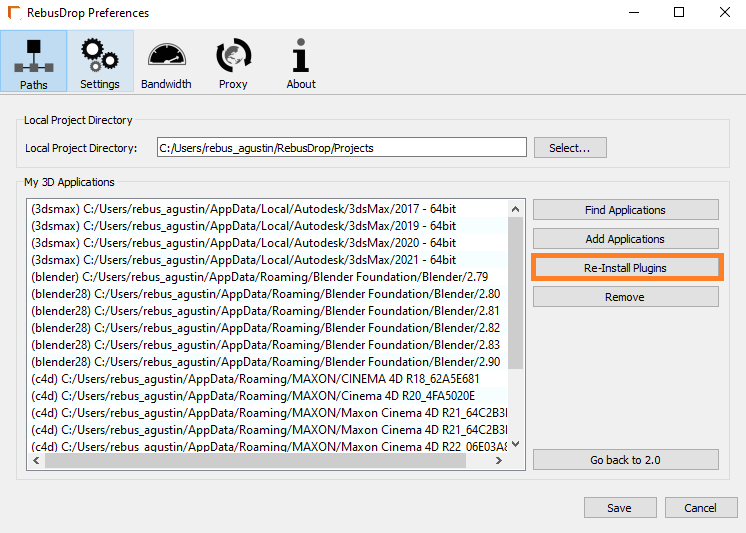
Cliquez sur "Save" et c'est terminé.
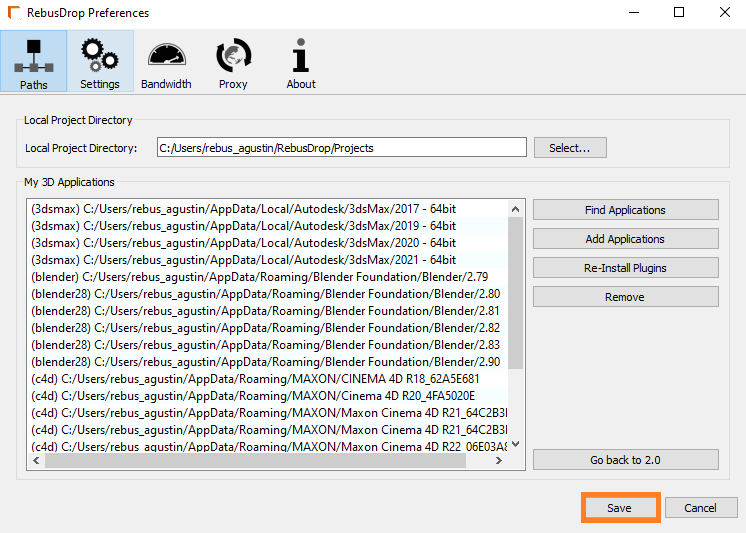
Lancez votre application 3D et téléchargez un petit travail d'essai pour rendre en ligne.
